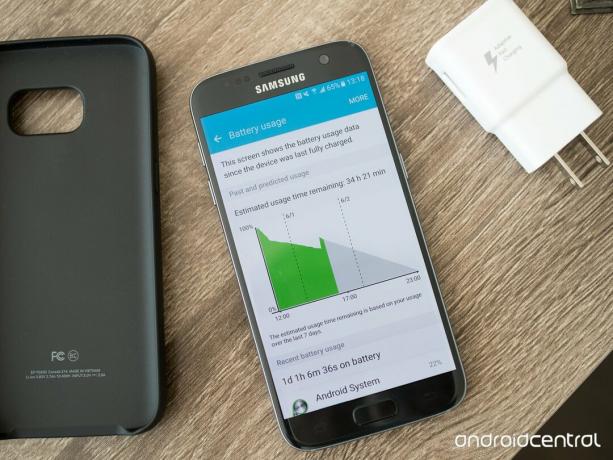
La quête éternelle d'une plus longue durée de vie de la batterie dans les smartphones se poursuit, alors que des puces toujours plus efficaces et des batteries plus grosses sont dans une bataille avec de nouveaux logiciels, applications, fonctionnalités et grands écrans. Vous voulez que votre téléphone fasse tout, mais aussi pour un très long temps - et ces choses sont en désaccord, surtout si vous ne voulez pas courir après une prise murale partout où vous allez.
le Galaxy S7La batterie de 3000 mAh est plus grosse que le Galaxy S6 et offres vraiment vie de la batterie solide. Mais si vous trouvez constamment que votre GS7 est en panne à la fin de la journée - surtout en vieillissant - nous avons une poignée de conseils pour que vous puissiez tirer le meilleur parti de la batterie dont vous disposez.
Restez à l'affût des applications gourmandes en batterie
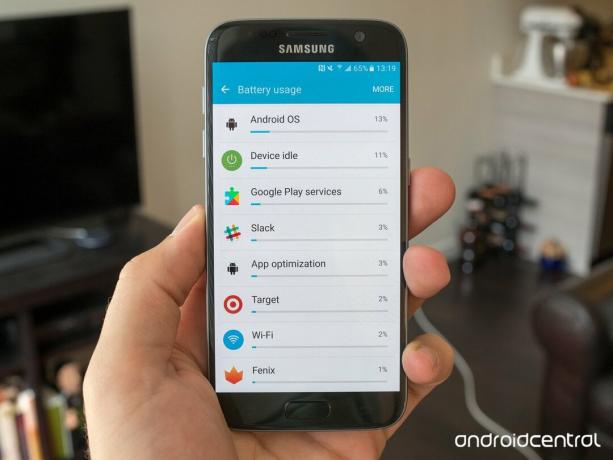
Même si nous souhaitons que chaque application soit écrite pour être un excellent citoyen du téléphone et être prudent dans son utilisation des ressources limitées de votre téléphone, ce n'est malheureusement pas le cas. Si vous avez installé de nombreuses applications et que vous constatez que la batterie de votre téléphone se décharge plus rapidement que vous ne le souhaiteriez, vous pouvez consulter les paramètres du téléphone pour essayer de diagnostiquer ce qui se passe.
Allez dans les paramètres du téléphone, appuyez sur Batterie et alors Utilisation de la batterie. Ce n'est pas une liste définitive des applications qui utilisent votre batterie, et bien sûr si vous utilisation une application apparaîtra souvent, mais l'écran d'utilisation de la batterie peut indiquer si quelque chose grince votre batterie à votre insu. Si vous trouvez une application qui se comporte constamment mal, envisagez de la désinstaller.
Consultez les paramètres "Économie d'énergie des applications"

Même si vous identifiez et supprimez les applications gourmandes en énergie de votre téléphone, il existe de nombreuses autres applications que vous souhaitez conserver mais qui fonctionnent toujours inutilement en arrière-plan. La meilleure façon de gérer cela consiste à utiliser les paramètres "Économie d'énergie de l'application" du Galaxy S7, que vous trouverez Batterie zone des paramètres de votre téléphone.
Lorsque l'économie d'énergie des applications est activée, votre téléphone limitera la capacité des applications à s'exécuter en arrière-plan si vous ne les avez pas utilisées depuis plus de cinq jours. Par exemple, si vous n'avez pas ouvert l'application Foursquare depuis cinq jours, elle ne pourra pas s'exécuter de manière effrénée en arrière-plan car vous avez exprimé que vous n'êtes pas intéressé à la faire fonctionner. tout le temps. L'application fonctionnera toujours lorsque vous l'ouvrirez et cela réinitialisera le compteur pour qu'elle soit à nouveau optimisée.
Dans les paramètres, vous pouvez définir sur une base application par application quels seront les paramètres, si vous le souhaitez - la valeur par défaut sera que l'application économise de l'énergie après cinq jours d'inactivité, mais vous pouvez également la configurer pour toujours économiser de l'énergie ou ne jamais économiser Puissance. Par exemple, vous souhaiterez peut-être qu'un utilitaire de voyage tel que l'application American Airlines soit toujours en mesure de fonctionner pour les mises à jour de vols, même si vous ne l'ouvrez pas tous les cinq jours.
Désinstaller ou désactiver les bloatwares inutilisés
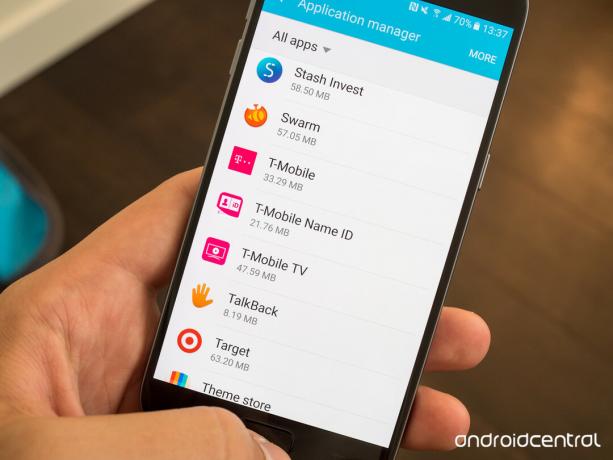
Si vous avez acheté votre Galaxy S7 auprès d'un opérateur, il y a de fortes chances qu'il ait été chargé avec un bon nombre d'applications - appelez-les "bloatware" si vous le souhaitez - que vous ne voulez pas. Ces applications peuvent exécuter et épuiser votre batterie, et même si vous n'avez pas un coupable flagrant, une poignée de mauvais acteurs pourrait avoir un impact significatif sur la durée de vie de la batterie.
Donc, au lieu d'ignorer simplement ces applications préinstallées ou de les cacher dans votre lanceur, parcourez et désinstallez ce que vous pouvez et désactivez le reste. Allez dans les paramètres de votre téléphone, trouvez Applications puis appuyez sur Gestionnaire d'applications pour obtenir une liste d'applications. Trouver tout, robinet Plus et alors Afficher les applications système.
Éteignez les radios inutilisées comme le Wi-Fi et le Bluetooth
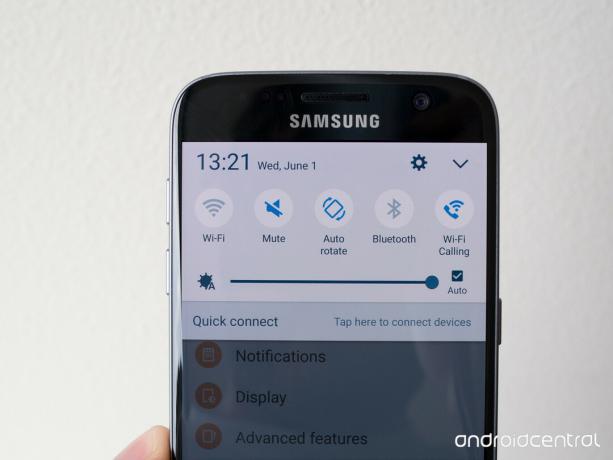
C'est quelque chose qui est vrai quel que soit le téléphone que vous avez - si vous ne prévoyez pas d'utiliser le Wi-Fi ou Bluetooth pendant une longue période, désactivez-les. Avec les bascules rapides du Galaxy S7 dans la nuance de notification, il est facile de simplement les toucher et de les désactiver, et de les réactiver rapidement lorsque vous en avez besoin. Maintenant, bien sûr, il n'y a aucune raison de prendre la peine d'éteindre ces deux radios si vous allez les allumer encore et encore tout au long. le jour - la commodité est importante - mais si vous allez faire un long tronçon sans l'un ou l'autre, prenez les deux secondes pour les tourner de.
Si vous faire voulez garder le Wi-Fi activé, vous pouvez au moins désactiver quelques fonctionnalités avancées qui prendront un peu plus de jus. Dans vos paramètres Wi-Fi, appuyez sur Plus puis Avancée et éteindre Notification de réseau, ainsi que tout autre paramètre de jonction automatique de point d'accès que votre opérateur peut avoir ajouté.
Utilisez les modes d'économie d'énergie et d'économie d'énergie ultra

Samsung dispose d'impressionnants modes d'économie d'énergie intégrés sur tous ses téléphones récents, et ils fonctionnent vraiment bien. Celui que la plupart des gens trouveront utile est le "mode d'économie d'énergie" standard, tandis que le "mode d'économie d'énergie ultra" reste le dernier interrupteur à utiliser.
Lorsque vous activez le mode d'économie d'énergie, votre téléphone fera une poignée de choses pour gagner quelques points de pourcentage supplémentaires lorsque vos réserves de batterie sont faibles. Le Galaxy S7 limitera ses performances, désactivera le retour de vibration et limitera les services de localisation pour offrir des économies de batterie avec un effet minimal sur votre utilisation du téléphone. Si vous souhaitez aller plus loin, appuyez sur la bascule des paramètres pour restreindre toutes les données d'arrière-plan, ce qui empêchera les applications d'utiliser des données lorsqu'elles ne sont pas ouvertes et utilisées. Vous pouvez régler le mode d'économie d'énergie pour qu'il s'allume automatiquement à 50, 20, 15 ou 5% de batterie, ou vous pouvez simplement l'activer manuellement selon vos besoins.
Le mode ultra économie d'énergie va plus loin en faisant passer votre téléphone au strict minimum de performances et de fonctionnalités afin de maximiser les ressources limitées de la batterie. L'affichage de votre téléphone passera en mode échelle de gris, l'utilisation des applications sera limitée, les données mobiles s'éteindront avec l'écran et les radios supplémentaires seront désactivées. Ceci est vraiment conçu pour les situations de dernier recours et ne devrait vraiment être utilisé que lorsque vous gardez votre téléphone vivant est bien plus important qu'en réalité en utilisant ton téléphone.
Apportez quelques modifications à vos paramètres d'affichage
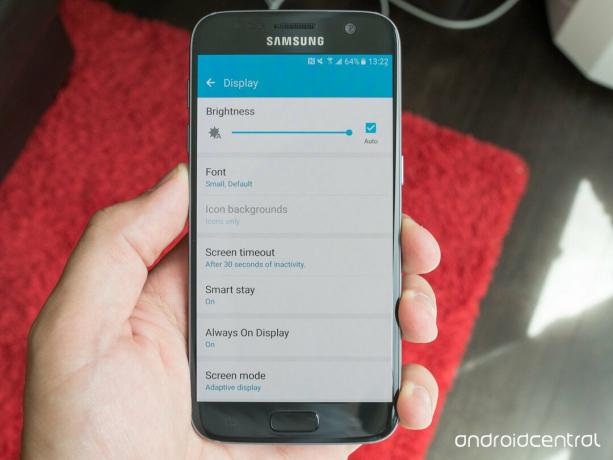
Le Galaxy S7 possède un écran de pointe, et bien qu'il soit en fait vraiment efficace, il occupera encore une grande partie de votre batterie au cours de la journée. Si vous plongez dans les paramètres d'affichage de votre téléphone, vous trouverez quelques ajustements différents que vous pouvez apporter. ne changera pas la façon dont votre expérience avec votre téléphone tout en économisant quelques points de pourcentage sur votre batterie.
- Luminosité de l'écran: Pensez à réduire un peu la luminosité de votre écran. Vous pouvez toujours garder la luminosité automatique vérifiée pour une visibilité correcte dans diverses conditions, mais en déplaçant un peu le curseur vers le bas, la luminosité diminuera dans de nombreuses situations.
- Veille de l'écran: Le plus bas sera le mieux. Votre écran n'utilise pas de courant lorsqu'il est éteint!
- Séjour intelligent: Cette fonctionnalité maintient l'écran allumé lorsque vous le regardez activement, ce qui peut vous aider à réduire le paramètre de délai d'expiration de votre écran.
- Toujours affiché: Selon le mode AOD que vous utilisez, prenez aussi beaucoup de batterie, mais si vous pouvez gérer le fait de ne pas avoir d'informations sur votre écran autrement «éteint», vous pouvez économiser quelques points de pourcentage en désactivant complètement AOD.
Mettez à jour le dernier logiciel

Cela peut sembler évident, mais si vous n'avez pas pris le temps de mettre à jour votre Galaxy S7 vers la dernière version de le logiciel publié par votre opérateur, vous pourriez alors manquer d'importantes améliorations de la batterie la vie.
Pour vérifier si votre téléphone a une mise à jour, accédez à Paramètres et A propos de l'appareil et appuyez sur Télécharger les mises à jour manuellement vérifier. Habituellement, si une mise à jour est disponible, cela signifie que Samsung a corrigé un bug important ou ajouté une fonctionnalité qui, au moins la plupart du temps, pourrait affecter positivement la durée de vie de la batterie.
Désactiver les mises à jour automatiques de Google Play et Galaxy Apps
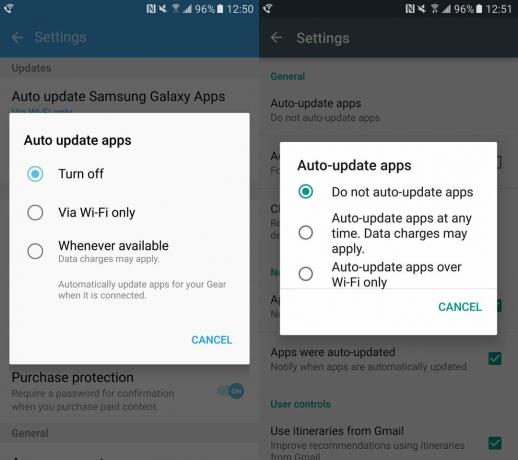
S'il y a une chose que nous avons établie à ce stade, c'est que les applications qui s'exécutent alors que vous ne vous y attendez pas peuvent être ennuyeuses. Cela vaut également pour les magasins d'applications qui téléchargent et gèrent ces applications, qui dans ce cas sont Google Play et Galaxy Apps.
En ce qui concerne Google Play, accédez aux paramètres de l'application, appuyez sur Mise à jour automatique des applications et réglé sur Ne pas mettre à jour automatiquement les applications pour le plus d'économies de batterie. Si vous préférez obtenir ces mises à jour automatiquement, mais que vous souhaitez trouver un juste milieu, sélectionnez Mettre à jour automatiquement les applications via Wi-Fi uniquement, ce qui vous fera également économiser sur les coûts de données mobiles.
Dans Galaxy Apps, appuyez sur le Plus bouton puis Paramètres pour révéler les paramètres de mise à jour automatique. Ici, Samsung fait une distinction entre la mise à jour automatique de ses propres applications et la mise à jour automatique d'autres applications que vous avez installées via le magasin. En ce qui concerne les propres applications de Samsung, votre meilleure option est de définir Via Wi-Fi uniquement. Pour les autres applications, vous avez la possibilité de sélectionner Éteindre.
Retour aux paramètres d'usine
Si vous utilisez votre Galaxy S7 depuis près de deux ans et que vous rencontrez des problèmes, il est peut-être temps pour vous de recommencer à zéro avec une réinitialisation d'usine. Ces téléphones modernes ont toutes sortes de systèmes pour essayer de maintenir leur logiciel en marche au fil du temps, mais c'est une triste réalité que les anciens logiciels ont tendance à ralentir avec une utilisation prolongée. Lorsque vous ajoutez et supprimez des données, échangez des applications et utilisez votre téléphone tous les jours, cela devient de plus en plus difficile pour le logiciel à gérer - et ainsi, la réinitialisation d'usine peut être un excellent moyen de réparer tout ce qui reste cruft.
Effectuez des sauvegardes de toutes vos données importantes - Samsung propose même un service de sauvegarde intégré - puis suivez ces étapes pour réinitialiser les paramètres d'usine:
- Entrez votre téléphone Paramètres et faites défiler jusqu'à Direction générale.
- Appuyez sur Réinitialiser près du fond.
- Appuyez sur Réinitialisation des données d'usine.
- Les deux autres options n'effectuent des réinitialisations légères que sur des paramètres spécifiques - une étape de dépannage utile, mais pas ce que nous voulons ici.
- Lisez la confirmation de tout ce qui sera réinitialisé et appuyez sur Réinitialiser l'appareil - il vous sera demandé de confirmer votre écran de verrouillage si vous en avez un.
Le téléphone redémarrera et prendra quelques minutes, et à la fin, vous aurez un nouveau téléphone avec rien d'autre que le logiciel de base. Configurez votre téléphone de secours et vous devriez remarquer une amélioration des performances et de la durée de vie de la batterie. Soyez judicieux quant aux logiciels et aux applications que vous installez, et vous ferez encore mieux.
Profitez de la charge rapide lorsque vous devez mettre sous tension

Peu importe ce que vous faites pour prolonger la durée de vie de la batterie de votre Galaxy S7, la triste vérité est que vous devrez la recharger à un moment donné. Lorsque vous faire Enfin, chargez votre GS7, pensez à utiliser le bloc d'alimentation et le câble fournis avec le téléphone. Avec ce chargeur, votre Galaxy S7 se chargera à la vitesse la plus rapide possible, ce qui signifie que vous pouvez obtenir le téléphone éteignez le chargeur en moins de temps - seulement 30 minutes sur le chargeur vous ajouteront une quantité substantielle batterie.
Si vous souhaitez avoir un chargeur secondaire, recherchez des chargeurs certifiés pour Qualcomm Quick Charge 2.0 pour obtenir une expérience similaire lorsque vous ne disposez pas du chargeur intégré.
Dernier recours: pensez à un boîtier de batterie

Bien que tous les conseils ci-dessus puissent contribuer à une augmentation assez substantielle de la longévité de la batterie, certaines personnes ne peuvent tout simplement pas faire ce dont elles ont besoin sur leur téléphone et garder la batterie toute la journée. Lorsque les choses se passent bien, nous vous recommandons (à contrecœur) de vérifier un étui de batterie pour votre téléphone. Nos principaux choix viennent de Samsung lui-même et du fabricant de boîtiers bien connu Mophie, qui offrent tous deux des options vraiment solides pour le Galaxy S7.
Batterie de chargement sans fil de Samsung est élégant (selon les normes de boîtier de batterie), simple et ajoutera 50% à la batterie de votre Galaxy S7 avec une charge sans fil qui laisse vos ports découverts.
Voir sur Amazon
Pack de jus de Mophie est un peu plus gros et ajoute 60% de batterie à votre téléphone en environ la moitié du temps de l'étui de Samsung - et pendant qu'il charge le téléphone via Micro-USB, l'étui lui-même peut être chargé sans fil.
Voir sur Amazon
Les deux ajouteront un volume substantiel à votre téléphone, mais si vous ne pouvez tout simplement pas passer la journée d'une autre manière, jetez-y un coup d'œil.
Mise à jour janvier 2018: Mis à jour avec les dernières informations pour aider votre Galaxy S7 vieillissant à obtenir la meilleure autonomie possible.
Nous pouvons gagner une commission pour les achats en utilisant nos liens. Apprendre encore plus.

Ce sont les meilleurs écouteurs sans fil que vous pouvez acheter à tous les prix!
Les meilleurs écouteurs sans fil sont confortables, sonnent bien, ne coûtent pas trop cher et tiennent facilement dans une poche.

Tout ce que vous devez savoir sur la PS5: date de sortie, prix, etc.
Sony a officiellement confirmé qu'il fonctionnait sur la PlayStation 5. Voici tout ce que nous savons à ce sujet jusqu'à présent.

Nokia lance deux nouveaux téléphones Android One économiques de moins de 200 $.
Nokia 2.4 et Nokia 3.4 sont les derniers ajouts à la gamme de smartphones économiques de HMD Global. Comme ce sont tous les deux des appareils Android One, ils sont garantis de recevoir deux mises à jour majeures du système d'exploitation et des mises à jour de sécurité régulières pendant trois ans maximum.

Gardez votre Galaxy S7 en marche avec ces cartes microSD.
Toujours balancer un Galaxy S7 en 2020? Il y a de fortes chances que vous ayez besoin d'une carte microSD car votre stockage interne est probablement plein à ce stade. Voici les meilleurs!
